Инструкция по сборке светодиодной бегущей строки своими руками
Основные составляющие элементы необходимые для сборки светодиодной бегущей строки
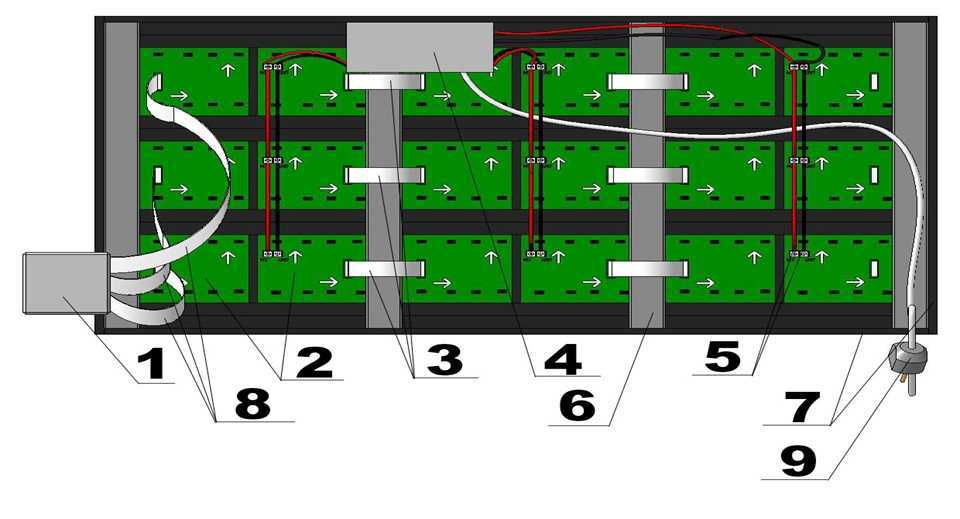
1. Контроллер для бегущих строк – это сложное электронное устройство предназначенное для вывода текста, графической информации а так же не сложных gif анимаций на светодиодную бегущую строку.
2. Светодиодные модули – представляет собой электронный компонент, состоящий из светодиодов, платы управления, чипов развертки, конденсаторов.
3. Информационный шлейф (шлейф ATA) – состоящий из медных проводов, покрытые специальной морозоустойчивой эластичной оболочкой и соединённый с двух концов коннекторами, предназначен для передачи информации от модуля к модулю.
4. Светодиодный блок питания – устройство принимающее питание от сети 220W и подающее на светодиодные модули 5 V с силой тока 40А.
5. Светодиодный кабель питания – предназначен для распределения напряжения от светодиодного блока питания к светодиодным модулям, тип сечения ПВС 2*0,5.
6. Профиль внутрений – жестяной профиль предназначен для установки на стыки модулей с внутренней стороны светодиодной бегущей строки и крепления светодиодных модулей магнитами на профиль.
7. Профиль наружный – специальный светодиодный алюминиевый профиль предназначенный для изготовления короба светодиодной бегущей строки, это основной короб всей светодиодной бегущей строки. Размеры профиля могут быть разными в зависимости от размера готовой светодиодной бегущей строки.
8. Информационный шлейф – удлинённый информационный шлейф предназначенный для соединения рядов от светодиодного контроллера к светодиодным модулям.
9. Сетевой кабель – предназначен для подключения светодиодной бегущей строки к сети 220 Вт. Тип сечения кабеля ПВС 3*1,5.
Этапы сборки светодиодной бегущей строки
1. Разложите светодиодные модули на ровную поверхность нужного Вам количества. Снимите точный размер по высоте и по ширине, затем перенесите получившиеся размеры на алюминиевый профиль и нарежьте его согласно снятым размерам. У Вас получится 2 хлыста по высоте и 2 хлыста по ширине.
2. Возьмите уголки которые идут в комплекте с алюминиевым профилем и соедините ими полученные детали профиля (места стыков профиля с уголками необходимо просиликонить для предотвращения попадания влаги). У Вас получился периметр (короб) из алюминиевого профиля нужного Вам размера.
3. Возьмите саморезы (16 мм) по металлу и в местах соединения светодиодного профиля с уголками (с внутренней стороны) закрепите саморезами стыки, это необходимо для жесткости алюминиевого периметра. Таким образом мы получили жесткий периметр (короб) нужного Вам размера.
4. Берём светодиодные модули и выкладываем их в получившийся периметр (короб) лицевой стороной светодиодного модуля вниз с обратной стороны короба, (предварительно установив на светодиодные модули с обратной стороны болтики с магнитами), берём силикон и промазываем стыки светодиодных модулей по периметру с обратной стороны для герметичности вывески, затем снимаем размер с внутренней стороны короба, нарезаем профиль (жестяной) нужного размера и устанавливаем во внутрь вывески в места стыки светодиодных модулей на магниты. Для жесткости конструкции прикручиваем саморезами жестяной профиль с низу и с верху.
5. Затем берём информационные шлейфа и с лева на право соединяем светодиодные модули между собой (последний правый ряд остаётся пустым).
6
Далее берём провода с клеммами (комплект светодиодного модуля) и подключаем светодиодные модули между собой с низу в верх на болтовые контакты расположенные на тыльной стороне светодиодного модуля (обратите внимание на правильную полярность подключения VCC это «+» GND это «-», красный провод «+», красно-черный «-»)
7. Затем подключаем светодиодный блок питания на те же контакты что и провода питания с клеммами (Одна пара проводов от светодиодного блока питания на один нижний светодиодный модуль), один светодиодный блок питания может запитать не более 9 светодиодных модулей. Так же со светодиодного блока питания выводим пару проводов для питания с сети 220 Вт (ПВС 3*1,5).
8. Наша вывеска практически готова! берём светодиодный контроллер и подключаем его к нижнему левому светодиодному модулю (подключаем информационные шлейфа, с каждого ряда светодиодных модулей и провода питания с модуля), на светодиодном контроллере так же есть обозначение полярности VCC это «+» GND это «-», красный провод «+» красно-черный «-».
9. Подключаем вилку для проводов питания сети 220 Вт и включаем светодиодную бегущую строку в сеть.
CSS Animations
You can also use CSS animations to create a marquee. In fact, this is the recommended option. CSS animations are being included in the official CSS specifications (from CSS3) and it’s expected that this will be the default method for creating marquees in the future.
Here’s an example of using CSS animations to create the same effect as the above example.
See CSS marquee for more about this method.
| Source Code | Result |
|---|---|
|
<style style=»text/css»> <div class=»marquee»> |
Scrolling text… |
Виды бегущей строки
Как отмечалось выше, бегущая строка может быть уличной или для помещений. Различие этих двух видов строки в яркости светодиодов и корпусе табло.
Для улицы в табло используются более яркие светодиоды. Они позволяют прочитать информацию при любой погоде, днём и ночью. Кроме яркости, корпус строки для улицы должен быть защищён от любых погодных условий и иметь высокий коэффициент защиты IP.
В случае использования строки в помещении, не нужны яркие светодиоды и не нужен особо защищённый корпус. Эти факторы значительно снижают вес табло и уменьшают его энергопотребление.
Advertisements
Кроме яркости и корпуса, бегущая строка может быть монохромной (одного цвета) или цветной. Цветное табло, как правило, может воспроизводить анимацию и даже видео.
Область применения бегущей строки
В Советском Союзе выпуск прообраза LED-строки начался в 1970-х гг. Они были массивными и с ограниченным количеством операций: показывали время, дату и простые надписи. Большой размер был обусловлен применением ламп накаливания вместо светодиодных элементов и трудностями в программировании. В России с 1992 г. налажен выпуск панелей и рекламных вывесок со светящимися диодами с импортными комплектующими. Они продаются в готовом исполнении и комплектами для самостоятельной сборки.
Возможности бегущего светодиодного устройства:
- отображает все виды времени и даты: секунды, часы, минуты, день недели и т.д.;
- показывает природные явления и погодные условия: температуру, давление, радиационный фон, облачность, направление и скорость ветра и т.п.;
- в базе хранится множество шрифтов и языков;
- позволяет выводить не только текстовую и числительную информацию, но и анимацию;
- настраивается яркость и контрастность;
- позволяет включать разные способы появления и исчезновения картинки;
- загрузка информации производится не только по USB-порту, но и по сети LAN или Wi-Fi;
- скорость движения информации по светодиодной панели настраиваема;
- несколько стилей анимационной рамки привлекут еще больше внимания к табло;
- имеет выбор множества различных функций и настроек.
Кроме рекламы светодиодные огни и панели используются:
- для информирования граждан в учреждениях, например, на вокзалах, аэропортах;
- в учебных заведениях применяется в процессе обучения (в школах, вузах и т.п.);
- в производственных, например, показываются котировки акций на биржах;
- для украшения праздничных мероприятий;
- в качестве знаков дорожного движения и в других целях.
Аrduino и промышленные решения
Для создания более габаритных светодиодных дисплеев используются те же принципы адресации.
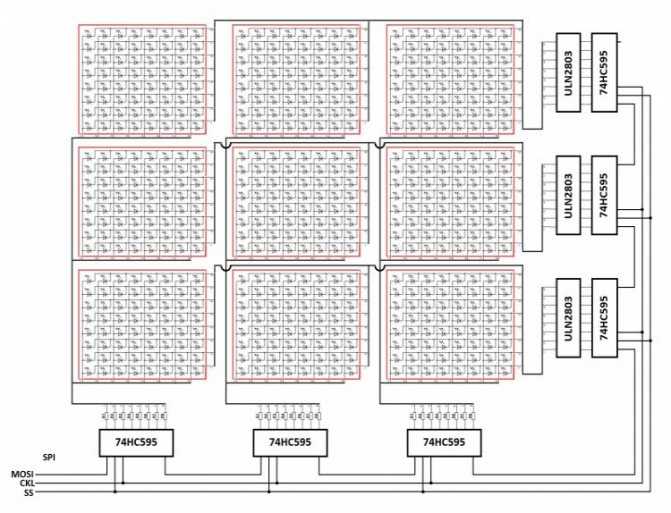
Для светодиодных панелей, размещаемых на улице, потребуются более мощные источники света, чем миниатюрный светодиодный дисплей. В качестве контроллеров вывода изображения используются max7219, а для коммуникации с мощными светодиодами служит драйвер питания на микросхеме ULN2803. Она имеет восемь линий коммутации управляющих сигналов, что идеально подходит для наших целей.
В конструкции рекламных дисплеев больших габаритов применяют сверхъяркие светодиоды со световым потоком 70-100 Лм.

В одноцветных (монохромных) светодиодных матрицах у каждого элемента существует два состояния: включено/выключено. Для передачи полноцветной информации используют RGB светодиоды с ШИМ-контроллерами управления яркостью для каждого цвета.
Оцените, пожалуйста, статью. Мы старались:)
Система управления светодиодным табло
Аппаратная часть – Arduino
В качестве основных мозгов устройства, естественно, выступил микроконтроллер Arduino с родным шилдом и некоторым навесным:

Во-первых, нужен оригинальный шилд (или его точная китайская копия) с USB-COM преобразователем на Atmega16u2, т.к. более простые аналоги обычно не поддерживают высокую скорость передачи данных (у меня – 2 мегабода в секунду) или работают на ней с большим количеством ошибок. Также, такую скорость должен поддерживать сам контроллер USB вашего компьютера и его драйвер.
Дополнительное оборудование
Так как основная функция моего табло – это часы, оно должно работать постоянно, независимо от компьютера. Для этого необходим резервный источник питания, для которого отлично подошёл адаптер питания для смартфона – HTC E250. Его номинал – 5V 1A, но по факту он и полторашку выдаёт без проблем. Также этот адаптер сертифицирован по пятому классу энергоэффективности, что говорит о его низком нагреве и высоком КПД при работе.
Для переключения между питанием от компьютера и этим устройством служит обычная релюха, правда я решил ничего не паять и просто приклеил к самому шилду термоклеем и подключил обычный пятивольтовый модуль реле для Arduino.
Фоторезистор – датчик освещённости. Разумеется, необходима мгновенная автоматическая регулировка яркости изображения на табло – включили свет в комнате – яркость выше, ночью – ниже.
Пара конденсаторов – для того, чтобы в момент выключения компьютера и перещёлкивания реле питание на контроллере не пропадало и часы, соответственно, не сбивались. Действительно, помогает, даже без диодов.
Схему подключения приводить не буду: всё и так понятно по фото, а если нет – изучение скетча окончательно прояснит ситуацию.
Простая схема бегущих светодиодных огней
Компоненты для этого проекта
2 х 2N2222A (NPN Транзистор) 2 x 22 мкФ — 50 В конденсатор (поляризованный) Резистор 2 x 46 кОм (1/4 Вт) Яркий белый светодиод 6 х 8 мм 12 В блок питания
Принцип работы
Из принципиальной схемы ясно, что проект основан на простом Astable Multivibrator. При включении цепи один транзистор будет включен (в режиме насыщения), а другой будет выключен (в режиме отсечки).
Предполагая, что Т1 включен, а Т2 выключен, конденсатор C2 будет заряжаться через последовательные светодиоды. Поскольку светодиоды подключены на пути тока, они загорятся.
В течение этого времени транзистор Т2 выключен из-за разрядного конденсатора С1 (поскольку отрицательная пластина подключена к базе Q2). После постоянной времени C1R1 конденсатор C1 полностью разряжается и начинает заряжаться через R1.
Направление зарядки обратное. Когда конденсатор заряжается, он создает достаточное напряжение (0,7 В) для включения транзистора Т2. В это время конденсатор C2 начинает разряжаться через Q2.
Когда пластина конденсатора C2, которая подключена к базе транзистора Т1, становится отрицательной, транзистор Т1 выключается, и этот набор светодиодов выключается.
Теперь конденсатор C1 начинает заряжаться от соответствующих последовательных светодиодов (через базу Т2). Так как этот набор светодиодов подключен в текущем тракте, они будут включены.
Теперь конденсатор С2 разряжается и после полной разрядки начинает заряжаться через R2. Когда заряд накапливается в конденсаторе C2, когда напряжение достигает 0,7 В, он включит транзистор Т1. С этого момента процесс повторяется, как и раньше. Соответственно создается эффект бегущих огней.
Сборка
Матричный модуль может иметь штырьковое соединение или контакты на плате в виде печатных проводников. От этого зависит способ их соединения. В первом случае для получения надежного электрического контакта задействуют жгут из проводков с коннекторами, а во втором придётся установить и запаять перемычки.
Но сначала необходимо объединить оба модуля в единое целое с помощью термоклея. Термопластичный клей не проводит электрический ток, а значит, его можно смело наносить на печатную плату. Клей наносят с торцов обеих плат, прижимают и оставляют на несколько минут. После затвердевания выходные контакты первого блока подключают к входным контактам второго блока по схеме:
- VCC – VCC
- GND – GND
- D IN – D OUT
- CS – CS
- CLK – CLK
С обратной стороны печатной платы с помощью термоклея прикрепляют Arduino Nano, отсек для батарейки и выключатель. Детали располагают таким образом, чтобы можно было удобно ими пользоваться.
 На следующем этапе производят подключение Arduino со светодиодным модулем, подсоединяя провода на вход первой матрицы. В зависимости от варианта исполнения модуля, операцию выполняют через разъёмное соединение или путем пайки по приведенной схеме:
На следующем этапе производят подключение Arduino со светодиодным модулем, подсоединяя провода на вход первой матрицы. В зависимости от варианта исполнения модуля, операцию выполняют через разъёмное соединение или путем пайки по приведенной схеме:
- VCC – 5V
- GND – GND
- D IN – PIN 11
- CS – PIN 10
- CLK – PIN 13.
На заключительной стадии сборки необходимо подключить питание от батарейки. Для этого минусовой контакт (черный провод) из отсека для кроны подключается на вывод GND Arduino. Плюсовой контакт (красный провод) соединяют с выключателем, а затем с выводом №30 Arduino, предназначенный для подачи питающего напряжения от нерегулируемого источника. В тестовом режиме сделанная своими руками бегущая строка может быть запитана через микро USB от компьютера.
 Убедившись в надежности креплений и качестве электрических соединений, приступают к сборке корпуса. Его можно сделать из алюминиевого или пластикового профиля, так как элементы схемы не греются. Цвет, размеры, степень защиты и крепление корпуса зависят от будущего назначения устройства. В простейшем случае подойдёт защитный экран из строительного пластикового углового профиля с вырезом под выключатель.
Убедившись в надежности креплений и качестве электрических соединений, приступают к сборке корпуса. Его можно сделать из алюминиевого или пластикового профиля, так как элементы схемы не греются. Цвет, размеры, степень защиты и крепление корпуса зависят от будущего назначения устройства. В простейшем случае подойдёт защитный экран из строительного пластикового углового профиля с вырезом под выключатель.
500.00 р.
Как настроить светодиодную бегущую строку?
Данная статья предназначена для того что бы помочь в данном вопросе!
1. Первое что нужно сделать, определиться какое программное обеспечение подойдет именно для вашей строки. Существует множество производителей Контроллеров, которые управляют светодиодными модулями. Соответственно они используют свои специализированные программы.
Если вы не знаете какой контроллер установлен в вашей строке, то ее необходимо вскрыть, со стороны где находится провод питания и провод USB. Найти внутри Управляющую плату. Посмотреть маркировку указанную на самом контроллере. Далее скачать необходимую программу.
Вот небольшой список самых популярных из них:
HD (Huidu) – HD2014 (HD-A40,A41,A43,U40,U41 и пр), HD2016 (U6A, U6B, U60, E60, W60, S60 и пр.)
BX (Onbon) – LedShow2017 (5UL, 5UT, 5A1, 5U0 и пр) FK (FeikongTech) – FKShow (QU4, SU4, CU3, BU3 и пр)
2. Установить скачанную программу на компьютер и запустить.
3. Далее вам необходимо настроить программу под вашу строку. Находите пункт “Установки” или “Настройка”, далее “Настройки параметров табло” или “Настройка параметров экрана”. Вводите пароль “168”, и приступаете к вводу данных вашей строки.
4. В настройках необходимо указать из списка маркировку именно вашего контроллера, далее Размер в пикселях, ширину и высоту. (В ПИКСЕЛЯХ
Это важно) Больше ничего не трогаем, нажимаем ОК
. Как быстро посчитать размер в пикселях вашей строки? Мерим рулеткой строку в длину и в высоту полностью (вместе с рамкой). Например получилось 200х40см. Светодиодный модуль имеет размер 32х16см (32х16 пикселя)Ширину делим на 32. Получаем 6,25. Целое число из получившегося (это число модулей) умножаем так же на 32, получаем 192пикселя.Высоту делим на 16. потом так же умножаем целое число 16. получаем 32 пикселя.Итого: строка 200х40см, в пикселях 192х32.
5. Далее на панели инструментов ищем необходимую кнопку например “Текст” или “Субтитр”. Нажимаем на нее. Далее появляется поле для ввода текстовой информации. Печатаем нужный Вам текст, добавляем понравившиеся эффекты. Более подробная инструкция есть тут и тут
6. Для того что бы перенести подготовленный проект на Вашу строку, его необходимо сохранить на USB флешку. Для этого вставляем флешку в ПК, находим на панели инструментов программы кнопку “U-disk” или “Скачать USB” нажимаем, и в открывшемся окне сохраняем наш проект.
7. Вставляем флешку в Вашу ВКЛЮЧЕННУЮ строку на 10-15 секунд. Смотрим результат.
PS. Если все сделано верно, но что то не получается, вы всегда можете воспользоваться ПЛАТНОЙ услугой наших специалистов.
ВНИМАНИЕ
Мы не перезваниваем с данной страницы.
Так же можно нажать кнопку “Купить” , и оформите заказ.
Источник статьи: http://nexled.ru/article/nastroitstroky
Программирование бегущей строки
Бегущая строка из Arduino и светодиодных модулей под управлением MAX7219 практически готова. Настало время перейти к заключающей, программной части. На компьютере должно быть установлено программное обеспечение (ПО) для используемого Arduino и драйвер к нему. Далее необходимо скачать две библиотеки и скетч (специальную программу, которая будет загружаться и выполняться процессором Arduino). Установку библиотек производят при закрытом Arduino IDE в папку «Documents – Arduino – Libraries». Затем скачивают и запускают скетч и проверяют наличие библиотек и корректность других данных.
Настройка скетча:
- «number of horizontal displays» указывают количество строк, в нашем случае 1;
- «number of vertical displays» указывают количество матриц, в нашем случае 8;
- «string tape» указывают надпись, выводимую на дисплей;
- «int wait» задают скорость вывода в миллисекундах.
После проверки введенных данных остаётся щелкнуть мышкой на кнопку «загрузить». Затем отключиться от ПЭВМ, вставить батарейку и произвести запуск устройства.
В заключение хочется добавить, что бегущая строка своими руками собирается довольно быстро даже без навыков работы с Arduino. Поэтому бояться этой замысловатой платы не стоит. Также стоит отметить, что сделать бегущую строку можно длиннее, увеличив количество светодиодных матриц.
Читайте так же
Начнём с типов соединения матрицы, их всего два: последовательный и параллельный, + совмещённый вариант по питанию. Плюсы и минусы указаны на рисунке, для больших матриц предпочтительнее использовать параллельный тип, так гораздо лучше организуется питание. Но вот с ответвлениями силовых проводов придётся повозиться. Если делать матрицу из гирлянды модулей, то естественно проще сделать её зигзагом. Но обязательно проверить на разной яркости и убедиться, что тока хватает дальним светодиодам (при просадке напряжения заданный белый цвет уходит в желтизну (небольшая просадка) или в красный (сильная просадка напряжения). В этом случае питание нужно будет продублировать толстыми проводами к каждому отрезку ленты (к каждой строке матрицы).
Матрица подключается к Arduino согласно , далее идёт выжимка из него. Важные моменты:
-
Логический пин Arduino соединён с пином DIN
ленты (матрицы) через резистор с номиналом 220 Ом (можно брать любой в диапазоне 100 Ом – 1 кОм). Нужен для защиты пина Ардуино от перегрузки, т.е. ограничить ток в цепи (см. закон Ома); -
GND (земля, минус) ленты обязательно
соединяется с пином GND Arduino даже при раздельном питании; -
Электролитический конденсатор по питанию Arduino нужен для фильтрации резких перепадов напряжения, которые создаёт лента при смене цветов. Напряжение конденсатора от 6.3V (чем больше, тем крупнее и дороже кондер), ёмкость – в районе 470 мкФ, можно больше, меньше не рекомендуется. Можно вообще без него, но есть риск нарушения стабильности работы!
-
Конденсатор по питанию ленты нужен для облегчения работы блока питания при резких изменениях яркости матрицы. Опять же можно вообще без него, но есть риск нарушения стабильности работы!
-
Мощность (и максимальный отдаваемый ток) блока питания выбирается исходя из размера матрицы и режимов, в которых она будет работать. Смотрите табличку и помните о китайских амперах
, т.е. блок питания нужно брать с запасом по току на 10-20%! В таблице приведены значения тока потребления ленты.
-
В прошивке GyverMatrixOS
версии 1.2 и выше настраивается ограничение тока системы. Как это работает: в настройках скетча есть параметр CURRENT_LIMIT
, который задаёт максимальный ток потребления матрицы в миллиамперах. Ардуино будет делать расчёт на основе цветов и яркостей светодиодов и автоматически уменьшать яркость всей матрицы, чтобы не допустить превышения установленного лимита по току на особо “жрущих” режимах. Это очень крутая функция!
Тег .
Кто же заставляет двигаться наш текст? На самом деле всё очень просто, достаточно вставить необходимую строку между парным тегом <marquee></marquee> и движение началось.
Текст, который можно завернуть в ссылку, начнет своё движение справа, налево из одного конца страницы в другой. Но, к сожалению, скорость движения очень быстрая и мерцание текста рябит в глазах. Тут нам поможет атрибут «scrollamount», он и отвечает за скорость, здесь как на авто, чем выше передача, тем быстрее, поставим ему значение «3». Сразу уменьшим ему мерцание с помощью атрибута «scrolldelay», он производит задержку в миллисекундах, но тут всё наоборот, чем ниже его значение, тем выше скорость. Выставим ему значение «100». В общем, должен получиться вот такой открывающий тег:
В данной статье мы не будем рассматривать, как сделать рамку или блок, поскольку это уже другие знания и возможности. Мы рассмотрим лишь основные варианты, которые могут находиться в теге <marquee>.
При необходимости ширина и высота, задаётся как в обычных таблицах HTML, то есть вот так:
Если хоти добавить цвет фона тут, также используем атрибут из HTML bgcolor=»код_цвета». Следующий момент, можно сделать чтобы при наведении курсором на текст, он не убегал от пользователя а останавливался. Для этого используем следующую атрибутику:
onmouseover=»this.stop()»- останавливает текст, при наведении курсором.
onmouseout=»this.start()» –запускает текст, после остановки.
Ещё два атрибута, которые могут понадобиться нам, при создании простой бегущей строки, это:
vspace=»50″ делает отступ сверху, в данном случае 50px.
hspace=»30″ делает отступ от левого края, в данном случае 30px.
В общем, после всех этих процедур, наш обычный код бегущей строки приобрёл следующий вид:
Теперь давайте рассмотрим варианты, движения текста в другие стороны.
behavior=»alternate» – текст движется, туда и обратно (текст показывается полностью, не зависимо от его длинны, после последнего знака начинается движение в обратную сторону).
direction=»right» – делает движение текста слева, направо.
direction=»down» – задаёт движение сверху вниз.
direction=»up» – задаёт движение снизу вверх.
В последних двух вариантах, не забудьте, задать необходимую ширину и высоту, а также по возможности разбить длинные строки на абзацы, при помощи тега <p> или разделить строки <br>.
Все примеры и коды можете просмотреть, нажав кнопку ниже «Смотреть Демо>>».
HTML / Шпаргалка HTML
60
ЧТО ТАКОЕ АДРЕСНАЯ ЛЕНТА
Итак, данный гайд посвящен адресной светодиодной ленте, я решил сделать его познавательным и подробным, поэтому дойдя до пункта “типичные ошибки и неисправности” вы сможете диагностировать и успешно излечить косорукость сборки даже не читая вышеупомянутого пункта. Что такое адресная лента? Рассмотрим эволюцию светодиодных лент.
Обычная светодиодная лента представляет собой ленту с напаянными светодиодами и резисторами, на питание имеет два провода: плюс и минус. Напряжение бывает разное: 5 и 12 вольт постоянки и 220 переменки. Да, в розетку. Для 5 и 12 вольтовых лент нужно использовать блоки питания. Светит такая лента одним цветом, которой зависит от светодиодов.
RGB светодиодная лента. На этой ленте стоят ргб (читай эргэбэ – Рэд Грин Блю) светодиоды. Такой светодиод имеет уже 4 выхода, один общий +12 (анод), и три минуса (катода) на каждый цвет, т.е. внутри одного светодиода находится три светодиода разных цветов. Соответственно такие же выходы имеет и лента: 12, G, R, B. Подавая питание на общий 12 и любой из цветов, мы включаем этот цвет. Подадим на все три – получим белый, зелёный и красный дадут жёлтый, и так далее. Для таких лент существуют контроллеры с пультами, типичный контроллер представляет собой три полевых транзистора на каждый цвет и микроконтроллер, который управляет транзисторами, таким образом давая возможность включить любой цвет. И, как вы уже поняли, да, управлять такой лентой с ардуино очень просто. Берем три полевика, и ШИМим их analogWrit’ом, изи бризи.
Адресная светодиодная лента, вершина эволюции лент. Представляет собой ленту из адресных диодов, один такой светодиод состоит из RGB светодиода и контроллера. Да, внутри светодиода уже находится контроллер с тремя транзисторными выходами! Внутри каждого! Ну дают китайцы блэт! Благодаря такой начинке у нас есть возможность управлять цветом (то бишь яркостью r g b) любого светодиода в ленте и создавать потрясающие эффекты. Адресная лента может иметь 3-4 контакта для подключения, два из них всегда питание (5V и GND например), и остальные (один или два) – логические, для управления.
Интерфейс ввода информации для последующего вывода на светодиодную матрицу
Для того что бы менять выводимый текст на своё усмотрение потребуется устройство ввода информации.
Способы передачи информации на контроллер Arduino:
- через клавиатуру с PS2 интерфейсом;
- через программную клавиатуру;
- через смартфон.
Вариантов обмена данными с платой контроллера, помимо стандартного подключения к компьютеру через ICP протокол, существует много.
В оболочку Аrduino IDE встроена библиотека для работы с PS2 клавиатурой. Можно использовать программные модули для работы со стандартной восьмикнопочной клавиатурой Аrduino. Организация ввода построена по принципу мобильных телефонов, когда на одной кнопке «подвешено» несколько символов. Подключив к плате Аrduino блютуз модуль возможно передавать тестовую информацию через смартфон.
Когда вы разберётесь с организаций бегущей строки на стандартных модулях Arduino, можно будет переходить к следующему этапу.
Предисловие: Завод EQSRF благодарит Вас за посещение данной страницы.
Всем привет!
В интернете мы заметили увеличение спроса по поводу самостоятельной сборки, «одним словом» хотим собирать бегущие строки и зарабатывать, либо экономить.В данной статье рассмотрим как можно изготовить табло бегущая строка собственными руками
.
Для этого процесса нам потребуются комплектующие для бегущих строк:
В ПО
возможно устанавливать более 30 видов различных эффектов задержку и скорость воспроизведения текста, анимации, времени и температуры и многое другое. Это достаточно увлекательный процесс который доставит Вам много приятных эмоций и позитивных впечатлений.)
Для того чтоб на табло бегущая строка отображалась температура Вам потребуется приобрести , который припаивается к контроллеру
(материнской плате) бегущей строки
.
Если Вам данный способ показался достаточно непонятным и трудным наш Завод готов изготовить для Вас по отличной цене готовую бегущую строку различных цветов. В общем наш завод занимаемся не только продажей комплектующих для бегущих строк, но и производством полного цикла бегущих строк, светодиодных экранов, аптечных крестов любых размеров цветов и автомобильных бегущих строк. Вот и все о чем хотели написать вам в данной статье.
Уверены данная информация оказалась для Вас полезной.
У Вас есть замечательная возможность пройти курс подготовки дилеров и оптовых клиентов.
Ссылка
Всем Спасибо и да прибудут с Вами деньги!
Вы можете отправить запрос на просчет бесплатно — написав размер и цвет Вашей светодиодной строки на почту
Здравствуй, друг! Сегодня я расскажу тебе про то, как устроено «табло — бегущая строка» изнутри. Если ты, дорогой друг, уже имеешь представление о том, как лучик бегает по экранам кинескопа, о сдвиговых регистрах, и видеопамяти, то смело листай эту доку в конец, и там ты найдешь все (реализация с последовательными драйверами). Возможно, на них тебе будет интересно взглянуть
Почему это все появилось в открытом доступе? С течением времени электронные компоненты несколько устаревают, появляются более дешевые микросхемки, другие корпуса, новые протоколы и интерфейсы. То, что несколько лет назад было чудом техники и вполне конкурентным продуктом, сегодня уже смотрится чудно, да и производство будет обходиться раза в полтора дороже, чем это возможно в случае переделки разработки по современным стандартам. Все что будет описано ниже, работает довольно неплохо, однако если бы мне поручили сделать подобный девайс, я бы не задумываясь, перерисовал платку под новые компоненты. Однако, в образовательном смысле все приведенные схемки представляют определенный интерес.
Здесь и далее последовательно будут описаны все модули и приемы, используемые в данном девайсе, по принципу от простого к готовому устройству. Статья основана на конкретной разработке, так что небольшое описание ее параметров:
- Число строк в табло (светодиодов): 16 или 2х8
- Число столбцов в табло (светодиодов): 1..256 (по надобности)
- Режимы скролинга текста: все возможные
- Прочее: Часы, календарик, связь с ПК по ком порту, термометр, и т.п.
Выводим на LCD 1602 русский шрифт
QAPASS дисплей поддерживает 8 новых символов (пронумерованных от 0 до 7) размером 5 на 8 пикселей. Букву на кириллице, как и символ, можно задать массивом из восьми байт, характеризующих соответствующую строку. Можно добавить до 8 символов, поэтому используйте при выводе сочетание латинских и кириллических букв, как на примере. Загрузите скетч с надписью «Я сайт»
Пояснения к коду:
- Массивы строк в функции byte simvol = ; можно прописывать в строку;
- Слово сайт использует набор русских и латинских букв.
- Процедура void loop() в скетче не используется, но все равно присутствует.
Поиск «готового решения» бегущей строки на Си результата не дал. Поэтому пришлось делать самому.
Этот «кусок» кода позволяет выводить бегущую строку (справа-налево), в любом месте и с использованием любого количества знакомест, в LCD индикаторах с контроллером HD44780 или аналогичном.
«. исходная строка. » — строка символы из которой нужно выводить в «бегущей» строке;
Для организации бегущей строки выбран такой алгоритм:
1. Отображаемые символы сдвигаются справо налево. Крайний левый при этом «теряется».
2. После сдвига, в крайний правый символ копируется очередной символ из исходной строки.
3. При достижении конца исходной строки, очередным становится первый символ исходной строки.
Для сдвига символов — для сдвигаемой ячейки считывается код символа из экранного ОЗУ (DDRAM) HD44780 и записывается в левостоящую ячейку ОЗУ.
Согласно DataSheet на HD44780 левый символ верхней строки имеет адрес в DDRAM — 0x00, а левый символ нижней строки — 0x40. При этом нужно помнить, что для того чтобы обратиться именно к экранному ОЗУ (а не к ОЗУ знакогенератора) необходимо чтобы бит RS был равен 1 (RS является старшим битом в байте адреса см.DataSheet).
В итоге получаем, что для того чтобы «обратиться» ко второму слева символу верхней строки необходимо «работать» с адресом 0x01 | 0x80 = 0x81 .
Функции записи и чтения «внутреннего содержимого» HD44780 есть в библиотеке (прототипы в lcd.h ). поэтому..собственно программа:
В данном примере бегущая строка выводиться в разряды с 8 (0xC7) по 16 нижней строки 16-ти разрядного индикатора.
unsigned char n_sim=1,m_end=43; //43 — дина строки в примере .
n_sim — указатель положения текущего символа в исходной строке;
m_end — общее количество символов в исходной строке;
beg_str — бит «разрещающий» сдвиг. C его помощью можно регулировать скорость «бега»;
Скорее всего, в каждом из существующих компиляторов Си имеются библиотечные функции для работы с HD44780. Поэтому «переделать» программу под «свой» компилятор не составит труда.
Исходную строку я «готовлю» при помощи известной утилиты «HD44780.exe». При ее использовании, в коментариях, указывается длина строки: «»

Управляем элементом бегущей строки Adafruit с Arduino. Часть 1. Подключение
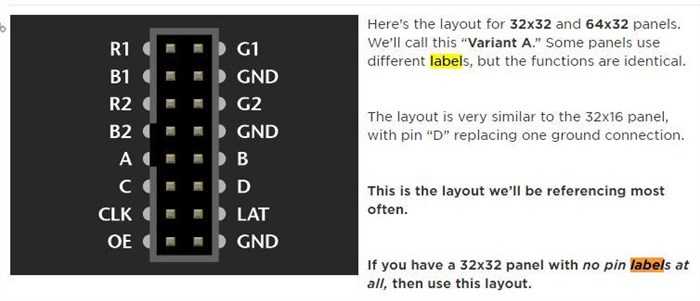
Потом подключаем верхние выводы, которые отвечают за доставку информации трёх цветов к верхней половине дисплея
Тоже самое проделаем с нижним уровнем для цветовых сигналов.
Далее подключаем сигнальные шины, которые выбирают, какие линии сейчас будут задействованы в выборе картинки.
Пин CLK подключается к 11 входу arduino mega.
Ну и остался последний пин OE. Он также одинаково подключается к Mega и Uno, напоминаю всё подключение я описываю к Uno, потому-что нет смысла подключать столь требовательный дисплей к контроллеру с маленьким объёмом памяти, о чём предупреждается и на сайте adafruit.
После всех итераций, если вы проверяете всё, как и я, на коленке, должно получиться что-то подобноеУже не терпится включить и посмотреть, что-же получится? Но ещё нужно подготовить тестовую прошивку, что я и опишу в следующей части, и попробуем сделать свои изображения, используя команды библиотеки adafruit.
Обзор светодиодной матрицы 8×8 на MAX7219 – RobotChip
Выводим надпись на дисплей LCD1602 подключённый по шине I2C. Для работы с дисплеем LCD2004 нужно изменить 3 строку на LiquidCrystal_I2C lcd(0x27,20,4);
Мнение эксперта
It-Technology, Cпециалист по электроэнергетике и электронике
Задавайте вопросы «Специалисту по модернизации систем энергогенерации»
Управление со смартфона Такой вид памяти в Ардуино, как CGRAM, может хранить собственные символы, но размер памяти ограничен и может вместить лишь 8 собственных символов. Спрашивайте, я на связи!





























